İlan
 Eğer benim gibiyseniz, çok sayıda Android uygulamaları 2019 için Google Play Store'daki En İyi Android UygulamalarıTelefonunuz veya tabletiniz için en iyi Android uygulamalarını mı arıyorsunuz? İşte Android için en iyi uygulamaların kapsamlı listemiz. Daha fazla oku denemek için. En yeni popüler mobil oyunlardan yeni ve potansiyel olarak faydalı yardımcı programlara kadar, bu uygulamalar zamanla gelişir. Sonunda uygulama çekmecenizi hiç dokunmadığınız simgelerle doldurmaya başlar ve depolama alanınızı asla kullanmayacağınız uygulama verileriyle doldururlar. Bu uygulamaları kaldırmak normalde her uygulama için bir kaldırma işlemi başlatmayı, bir düğmeye dokunmayı, Uygulamanın tamamen kaldırılması ve ardından tekrarlanması - sıkıcı olabilir ve özellikle daha yavaş bir süreniz varsa biraz zaman alabilir telefon. Neyse ki, aynı anda birden fazla uygulamayı kaldırmanın daha hızlı bir yolu var.
Eğer benim gibiyseniz, çok sayıda Android uygulamaları 2019 için Google Play Store'daki En İyi Android UygulamalarıTelefonunuz veya tabletiniz için en iyi Android uygulamalarını mı arıyorsunuz? İşte Android için en iyi uygulamaların kapsamlı listemiz. Daha fazla oku denemek için. En yeni popüler mobil oyunlardan yeni ve potansiyel olarak faydalı yardımcı programlara kadar, bu uygulamalar zamanla gelişir. Sonunda uygulama çekmecenizi hiç dokunmadığınız simgelerle doldurmaya başlar ve depolama alanınızı asla kullanmayacağınız uygulama verileriyle doldururlar. Bu uygulamaları kaldırmak normalde her uygulama için bir kaldırma işlemi başlatmayı, bir düğmeye dokunmayı, Uygulamanın tamamen kaldırılması ve ardından tekrarlanması - sıkıcı olabilir ve özellikle daha yavaş bir süreniz varsa biraz zaman alabilir telefon. Neyse ki, aynı anda birden fazla uygulamayı kaldırmanın daha hızlı bir yolu var.
Bunu yapmak için popüler Titanium Backup'a ihtiyacınız olacak. Ücretli sürüme ihtiyacınız yoktur, ücretsiz sürüm bunu yapar - ancak bunu yapmak için köklü bir cihazınızın olması gerekir. Köklendirilmediyseniz, yine de uygulama kaldırma işleminizi önemli ölçüde hızlandıracak başka bir uygulamamız var.
Kaldırma Uygulamalarını Toplu Olarak Titanium Backup Kullanın
Titanium Backup, aynı anda birden fazla Android uygulamasını kaldırmanın bir yoluna sahiptir - bir onay iletişim kutusuna tekrar tekrar dokunmayın - ancak Titanium Backup’ın kafa karıştırıcı arayüzünde gizlidir.
Bunu yapmak için bir köklü cihaz Android Telefonunuzu SuperOneClick ile Köklendirmek Daha fazla oku . Eğer iseniz, ücretsiz yükleyebilirsiniz Titanyum yedekleme Google Play'den uygulama - ücretli, profesyonel sürüm gerekli değildir.
Titanium Backup'ı başlatın ve kök ayrıcalıkları verin. Elinize geçtikten sonra, arayüzündeki Menü düğmesine dokunun.
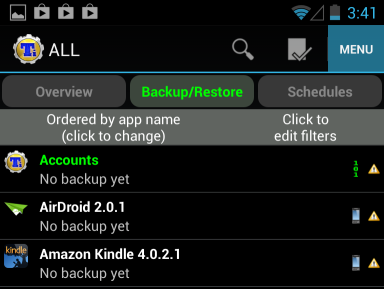
Menü ekranında, Genel kategorisini bulun ve altındaki Toplu işlemler'e dokunun. Bu ekran, aynı anda birden fazla uygulamada gerçekleştirebileceğiniz çok çeşitli eylemler içerir - onları yedekle Android Cihazınızı Düzgün YedeklemeFotoğraflarınızı, SMS'lerinizi, kişilerinizi ve diğer her şeyi koruyarak Android cihazınızı tamamen nasıl yedekleyeceğiniz aşağıda açıklanmıştır. Daha fazla oku onları restore etmek için, onları dondurmak Telefonunuzla Gelen Uygulamaları Dondurma veya Kaldırma [Android]Android'in sahip olduğu en büyük sorunlardan biri, satıcıların cihazlarına bir şekilde "değer katma" kavramına takıntılı olmalarıdır. Kullanılması gerektiği gibi Android'i göndermek yerine Samsung, ... Daha fazla oku ve önbelleklerini temizler.

Toplu işlemler ekranındaki Yüklemeyi kaldır bölümüne gidin ve Tüm kullanıcı uygulamalarını kaldır'ın solundaki Çalıştır düğmesine dokunun.
Endişelenmeyin - bu, tüm uygulamalarınızı otomatik olarak kaldırmaz. Seçenek sadece kafa karıştırıcı bir şekilde adlandırılmıştır.

Artık tüm yüklü kullanıcı uygulamalarınızın bir listesini göreceksiniz (sistem uygulamalarını içermez). Yüklediğiniz tüm uygulamalar varsayılan olarak seçilidir. hepsinden kurtulmak istiyorsanız, harika - tamamen varsayılan bir cihaza sahip olabilir ve sıfırdan başlayabilirsiniz.
Muhtemelen bunu yapmak istemezsiniz, bu nedenle tüm uygulamaların işaretini kaldırmak için Tümünün seçimini kaldır düğmesine dokunun.

Listede ilerleyin ve onay kutularını seçerek kaldırmak istediğiniz tüm uygulamaları seçin. İşiniz bittiğinde, seçtiğiniz tüm uygulamaları kaldırmak için uygulamanın sağ üst köşesindeki yeşil onay işareti düğmesine hafifçe vurun.

Titanium Backup artık seçtiğiniz tüm uygulamaları ek bir onay almadan otomatik olarak kaldıracak. Bunu yapmak için kök erişimini kullanır - uygulamalar Android'in güvenlik modeli nedeniyle normalde bu tür şeyleri yapamaz.

Kök Olmadan Toplu Uygulamaları Kaldırma
Köklü bir Android akıllı telefonunuz veya tabletiniz yoksa, bu o kadar kolay değildir. Aslında kök erişim olmadan onay mesajlarını atlayamazsınız.
Ancak, yine de işleri hızlandırabilirsiniz. Köklü değilseniz uygulamaları daha hızlı bir şekilde kaldırmak için Kolay Kaldırıcı Uygulamanın. Yüklü uygulamalarınızın bir listesini görüntüler ve kaldırmak istediğiniz uygulamaları tek tek kontrol etmenizi sağlar. Uygulamalar boyutlarına göre sıralanır, böylece en fazla depolama alanını kazanmak için hangi uygulamaları kaldırmanız gerektiğini görebilirsiniz.
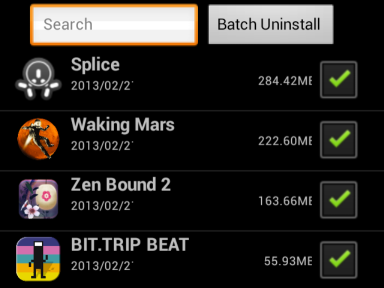
Kaldırmak istediğiniz uygulamaları seçin ve ardından Toplu Kaldırma düğmesine dokunun. Easy Uninstaller, kaldırmak istediğiniz her uygulama için bir onay kutusu görüntüler. Her onay kutusuna Tamam'a dokunmanız gerekecek, ancak bu, birden fazla uygulamayı normal şekilde kaldırmaktan çok daha hızlı - ek ekranlar ve bekleme yok.
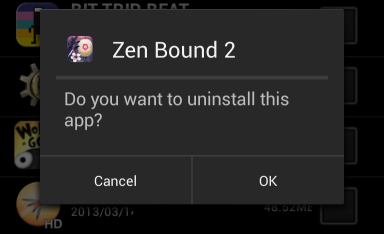
Elbette, gerçek bir profesyonelseniz, Android cihazınızı bilgisayarınıza bağladıktan sonra birden fazla uygulamayı kaldırmak için adb yardımcı programını kullanabilirsiniz ve USB hata ayıklamayı etkinleştirme Android'de USB Hata Ayıklama Modu Nedir? Nasıl EtkinleştirilirAndroid'inizde USB Hata Ayıklamaya izin vermeniz mi gerekiyor? Bilgisayarınızdan telefonunuza komut göndermek için hata ayıklama modunun nasıl kullanılacağını açıklıyoruz. Daha fazla oku . Tam ihtiyacınız olan komut “adb uninstall”. Bu yöntem sıradan kullanıcılar için değildir, ancak root gerektirmez ve aşağıdaki durumlarda yararlı olabilir uygulamaları birden fazla telefondan toplu olarak kaldırmak istediniz - her bir telefonu bağladıktan sonra aynı komutu çalıştırmanız yeterlidir.
Telefonumuzda daha fazla depolama alanı boşaltmak istiyorsanız, adresindeki kılavuzumuza göz atmayı unutmayın. Android cihazınızda depolama alanı boşaltın Android Cihazınızda Depolama Alanı Nasıl BoşaltılırAndroid telefonunuzda veya tabletinizde depolama alanı kalmadıysa, alanı boşaltmanıza yardımcı olabiliriz. Daha fazla oku .
Onay ekranları ve can sıkıcı gecikmeler olmadan birden fazla Android uygulamasını hızlı bir şekilde yüklemek için başka ipuçlarınız var mı? Aşağıya bir yorum yaz ve paylaş!
Chris Hoffman, Eugene, Oregon'da yaşayan bir teknoloji blog yazarı ve çok yönlü teknoloji bağımlısıdır.

